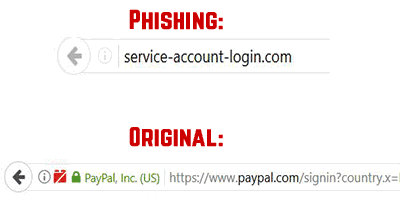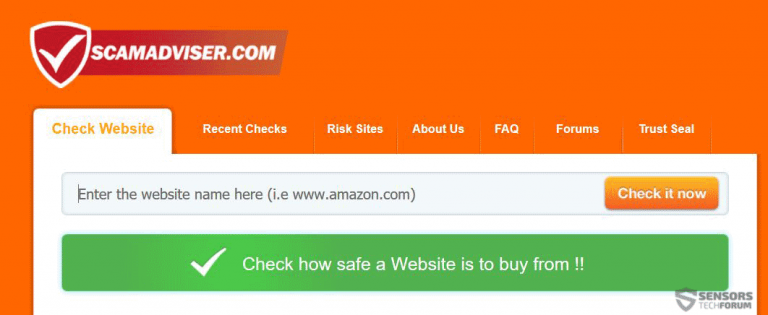Dette blogindlæg er lavet for at give dig indsigt i, hvordan at opdage og fjerne phishing-sider, der er rettet mod dine oplysninger, og det vil også forklare, hvordan du kan fjerne sådanne falske sider fra din pc ved at eliminere software eller websted, der kan være årsag dem.
Hidtil, phishing viser ikke nogen tegn på at stoppe, da der har været utallige phishing-angreb derude og mange brugere, der mangler erfaring med phishing tendens til at falde for disse fælder og som et resultat enten økonomisk eller personlig (eller begge) oplysninger går tabt i processen. De fleste antivirus virksomheder er nu aktivt arbejder i samarbejde med webbrowsere til at blokere phishing hjemmesider fra deres kilde værter, der spreder webadresser i et alarmerende tempo i massivt omfang. Og denne sats for spredning kan ikke synes at være stoppet på grund af det store antal af de nye phishing-sider, der vises hver dag. Det er derfor, vi har besluttet at give dig oplysninger om, hvordan du kan stoppe phishing URL'er og hvordan du kan sørge for, at de ikke vil sprede sig igen på din Mac.

Hvordan Phishing Links Spred på Mac-computere
En stor indsats jeg sætter i et phishing-angreb for at gøre det til at ligne det oprindelige websted, der retter sig mod offeret. Cyber-kriminelle gå så langt som til at ansætte klog taktik at sprede phishing meget hurtigere end normalt, anvendelse mere automatiserede metoder, ligesom dem nedenunder:
Spredning Via Referrer Spam
Nogle phishing-websteder, der spreder sig med alarmerende hast er blevet opdaget at replikere websider automatisk ved at manipulere Google selv. De bruger bestemte Google indeksering metoder, der er kendt som Webcrawlere og Ghost Henvisende at angribe hjemmesider og spam phishing webadresser på deres kommentar sektioner og andre steder på lokaliteterne. Web Crawlers, en af de spam bots til formål at gå gennem forskellige sider og se efter de sider, der mangler konkrete sikkerhedsforanstaltninger mod henvisende spam, ligesom mangler Captcha og så videre og bruge disse svagheder til at kommentere spam URL'er. Den anden metode, kendt som Ghosting bruger mere avancerede og vedholdende software, der ikke spredes i et alarmerende tempo, men kan forblive i årevis på et websted, da den bruger mere avancerede taktikker til at forblive skjult og direkte forbundet til det. Disse henvisning spam trusler er ikke kun skidt for brugeren, men for hjemmesiden sælger så godt, fordi de sider, som de links peger er falske og kan sænke hjemmesiden omdømme. Her er et eksempel på en falsk kontra faktiske henvisning spam omdirigere ved at klikke på en URL fra en henvisning spam kommentar:
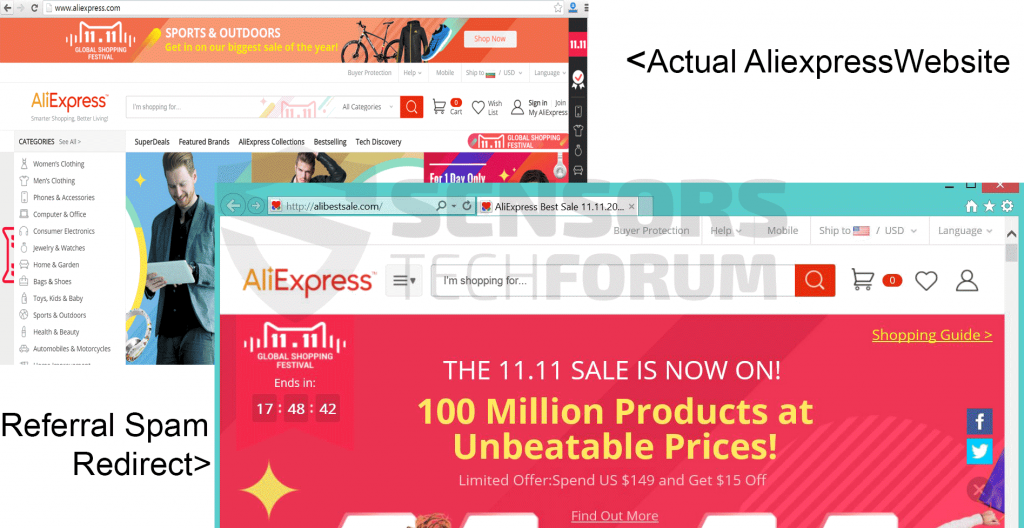
Spredning via Adware, Hijackers og andre PUP
Denne metode til at udbrede phishing websider er muligvis den mest anvendte en, fordi det er en hurtig måde for adware bygherren at blive rig via pay-per-click ordninger eller endda hvis adware maker er phishing angriberen selv. Spredning kan variere fra falske browserudvidelser, ad-støttede værktøjslinjer, software, installeret på din Mac og endda falske webbrowsere. Alle disse uønskede apps kan forårsage omdirigeringer der i sidste ende kan føre til phishing side.
Og fordelene for skaberne af disse ad-støttede programmer er mange som godt:
- De fører automatiseret trafik ved at få omdirigeringer til phishing-websted.
- De viser andre reklamer, der i sidste ende forårsager omdirigerer til ondsindede websider i nogle tilfælde.
- De viser phishing-sider, der har til formål at stjæle passwords og brugernavne.
Sådanne phishing-sider kan vises som et resultat af en web-browser omdirigering eller via en falsk webside, der er lagt ud på en værktøjslinje som en slags et bogmærke. Dette omfatter falske login-sider, lignende Facebook efterligning login-sider, PayPal, Amazon, Apple, LinkedIn og mange andre phishing-svindel.
Sådanne uønskede programmer er ofte spredt som et resultat af software bundling, hvor den pågældende applikation er annonceret som en inkluderet program, der er også et nyttigt én og et gratis tilbud ved siden af nuværende installation. Den dårlige nyhed er, at sådanne medfølgende programmer kunne ses på mistænkelige download sites, eller torrent hjemmesider. De kan ikke nemt placeret, da deres installation skridt ofte bor i "Fremskreden”eller "Skik" installere tilstande, ser svarende til eksemplet billedet nedenfor:
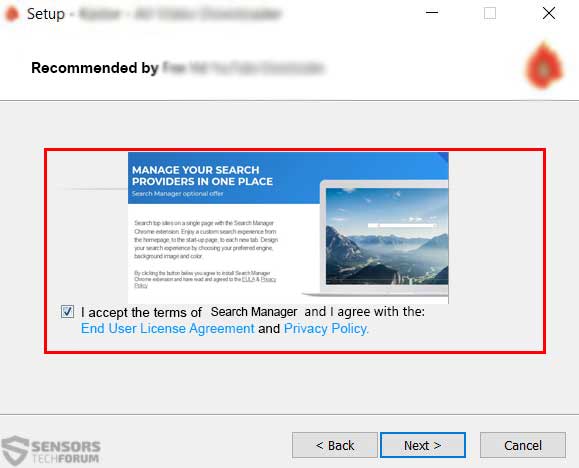
Når det kommer til Mac-brugere, resultatet af dette er falske websider, der kræver at logge ind tjenester, ligesom iCloud og andre, mens der vises meget godt forklædt websider, at se tæt på de originale:
Spredning via virus og anden malware
Den bedste metode, der helt sikkert vil resultere i en masse phishing-sider til at blive vist på din Mac uhindret er via phishing-angreb som følge af malware infektioner. Disse typer af infektioner er sædvanligvis trojanske heste, der er modificeret til at vise annoncer. Disse trusler er almindeligt OMHANDLET som Trojan.Clickers og de ofte har en tendens til at forårsage en masse automatiske omdirigeringer på forskellige sider, når offeret besøger dem. Et godt eksempel er, hvis du forsøger at få adgang PayPal og virus opdager det og som et resultat du vises en falsk PayPal-webside. Det samme gælder for Dropbox, som var for nylig centrum for opmærksomhed for mange phishing forsøg.
Relaterede: Dropbox phishing-svindel og malware e-mails - Fjern og stoppe dem
Spredning Via phishing-e-mails
En anden meget kendt og ofte anvendt taktik til at sprede phishing-sider ved at sende e-mail-spam meddelelser, der vises meget tæt på de originale. Ifølge en undersøgelse, gennemført tilbage i 2017, de mest målrettede brugere til phishing er brugere, der hører til Banking sites, elektroniske betalingssystemer sites og telekommunikation, så angriberne helt sikkert ved, hvad de gør.
Relaterede: Apple Phishing Season er her og brugere er i fare
Og de er meget klog på, hvordan de udfører phishing ordninger samt, da de sender meget snedige e-mails, der efterligner de oprindelige e-mails meget nøje:
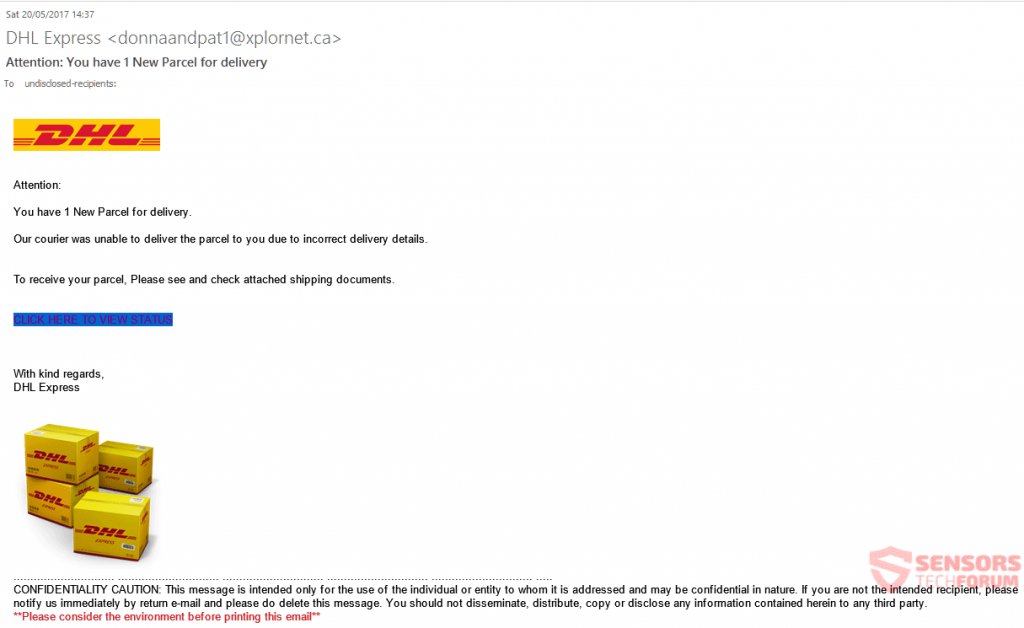
De e-mails stress ofte vigtige spørgsmål for at overbevise ofrene til at give væk deres vitale legitimationsoplysninger. De mest udbredte emner, der er ekstremt overbevisende er:
- Logget på konto fra en anden enhed.
- Uautoriseret PayPal overførsel.
- Mistænkelig aktivitet på ofrets konto.
- Indkøb modtagelsen offeret har ikke gjort.
Og kroppen af en sådan e-mail indeholder billeder af det selskab, der er grundlæggende de samme som de originale, der sendes fra virksomheden selv, have logoer, links til websider og endda muligheder for at afmelde, ligesom i de rigtige. Og de websteder, de fører til, kan ikke altid være blokeret af antivirussoftware, så ofrene måske tænker ”Ja, Jeg har et antivirusprogram, så jeg er sikker.”, men desværre, det er ikke altid tilfældet.